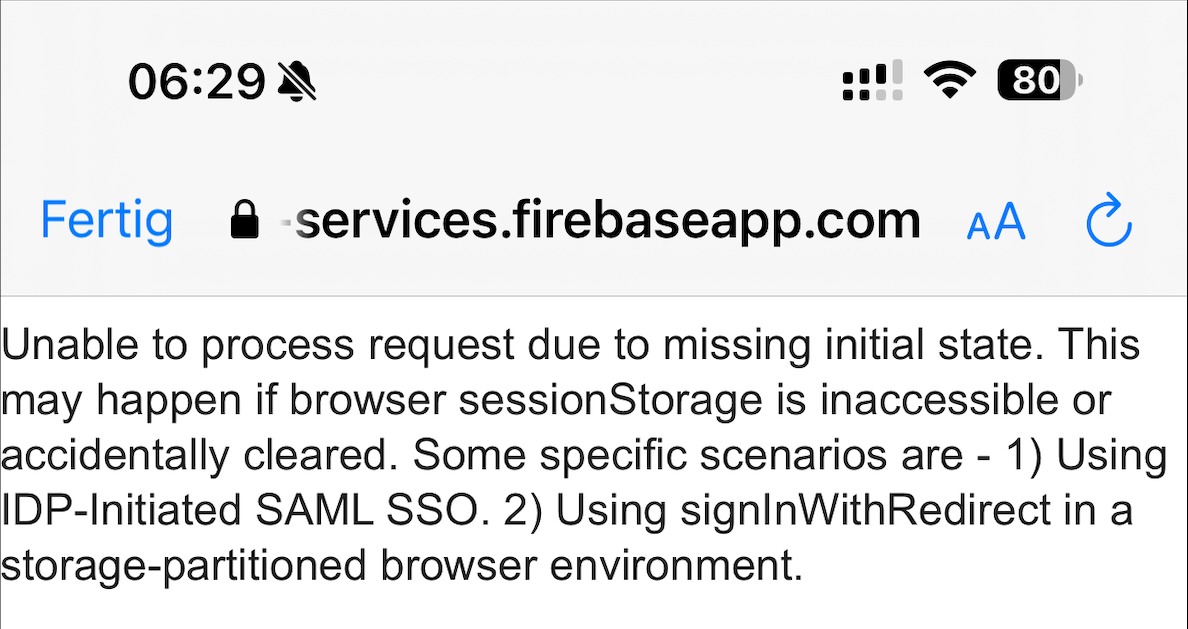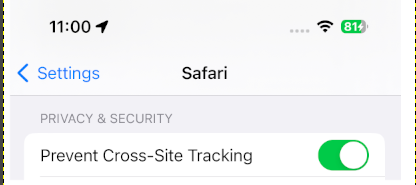INHALTSVERZEICHNIS
- Wie benutzt man die CLINQ iOS App ?
- Wie wechselt man das Audiogerät?
- Kann ich Anrufe auf der Apple Watch empfangen?
- Wie deinstalliert man CLINQ iOS?
Wie installiert man CLINQ auf iOS ?
CLINQ im iOS Store suchen und einfach auf installieren / Laden klicken.
Link zum App-Store.

Wie benutzt man die CLINQ iOS App ?
Um die CLINQ iOS App zu verwenden, beginne damit, die sipgate App CLINQ Desktop zu installieren. Melde dich dann mit deinen sipgate Zugangsdaten an und erstelle einen CLINQ Benutzer. Sobald du das getan hast, kannst du dich in der CLINQ iOS App ebenfalls mit deinen sipgate Daten einloggen.
Die CLINQ iOS App dient hauptsächlich als Ergänzung zur sipgate App CLINQ Desktop.
Wie wechselt man das Audiogerät?
Es gibt aktuell noch keine Möglichkeit das Audiogerät in den CLINQ-Einstellungen zu wechseln.
Im CLINQ-Anruf wechselst du durch wischen am unteren Bildschirmrand (neuere iPhones) oder durch Doppelklick auf die Home-Taste (ältere iPhones) in die CallKit Oberfläche des Anrufes. Dort kann über die Schaltfläche "Audio" z.B. auf AirPods umgestellt werden. Beispielhaft an folgendem Video zu sehen.
Kann ich auch über die Apple Watch telefonieren?
Nein. Leider ist es uns aufgrund von technischen Beschränkungen durch Apple nicht möglich Anrufe auf der Apple Watch entgegenzunehmen oder damit generell über CLINQ zu telefonieren.
Du kannst dich aber mit einer Benachrichtigung auf einen eingehenden Anruf hinweisen lassen.
Diese Benachrichtigung sieht wie folgt aus:

Um die Benachrichtigung auf der Apple Watch zu aktivieren, stelle folgende Punkte sicher:
- CLINQ hat die Berechtigung Benachrichtigungen senden zu dürfen
- iOS-Systemeinstellungen -> CLINQ -> Mitteilungen -> alles aktiviert
- Apple Watch Benachrichtigungen sind in CLINQ aktiviert
- CLINQ-Einstellungen -> Telefonie -> "Benachrichtigung für eingehende Anrufe" aktiviert

Wie deinstalliert man CLINQ iOS?
Zuerst in den CLINQ-iOS-Einstellungen den Benutzer "abmelden" oder den "Account löschen" (löschen kann nicht rückgängig gemacht werden).

Auf dem Homescreen die CLINQ-App lange antippen und "App entfernen" bestätigen.
 Abweichend siehe Apple FAQ: Apps löschen
Abweichend siehe Apple FAQ: Apps löschen
Fehler und Lösungen
Fehler: Anrufe werden direkt als verpasst angezeigt und klingeln nicht
Lösung: In den CLINQ-Einstellungen kontrollieren ob der Nicht-Stören-Regler deaktiviert ist.
Bemerkung: Nicht-Stören-Regelungen die direkt beim SIP-Anbieter gesetzt werden, ändern den Status in CLINQ nicht und müssen auch beim SIP-Anbieter wieder deaktiviert werden.
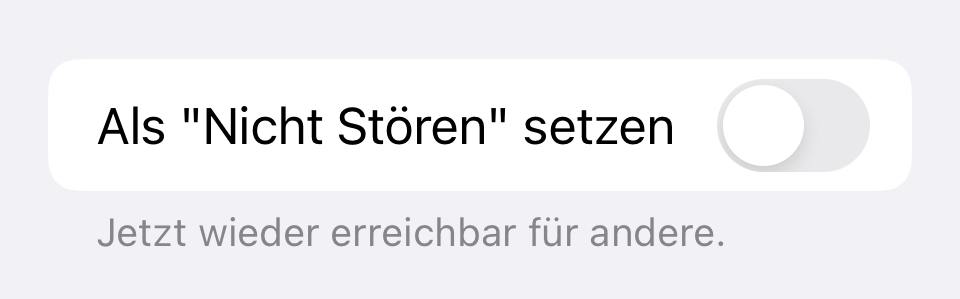
Fehler: Eingehende Anrufe via SIP Push startet die CLINQ App nicht, wenn App deaktiviert und Bildschirmsperre aktiv
Workaround: ist die App gestartet, klingelt es normal im Sperrbildschirm
Ursache:
Lösung:
Lösung: Folgende Einstellungen kontrollieren:
iPhone-Einstellungen -> ganz unten "CLINQ" -> "Mitteilungen" -> Alle Einstellungen erlaubt?

Ursache: im Safari->Einstellungen->Cross Site Tracking: aktiv
Workaround: iOS-Systemeinstellungen -> Safari -> Abschnitt "Datenschutz & Sicherheit" -> "Cross Site Tracking verhindern": deaktivieren, CLINQ Anmeldung abschließen, danach kann man die Option bei Bedarf wieder aktivieren